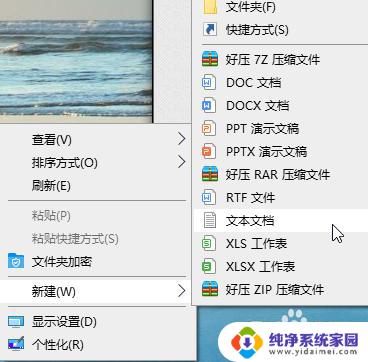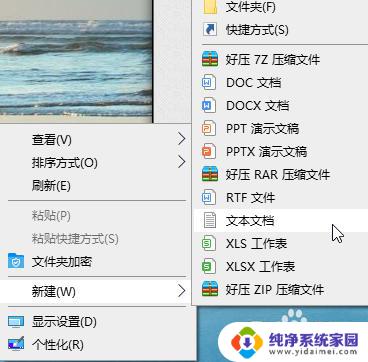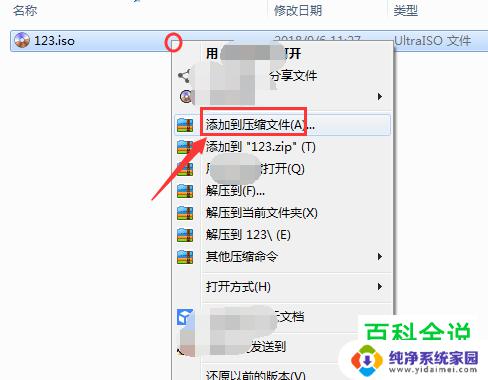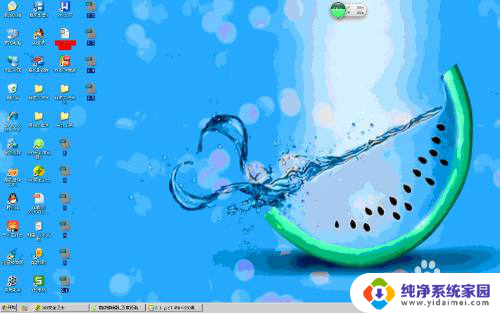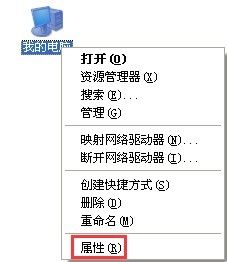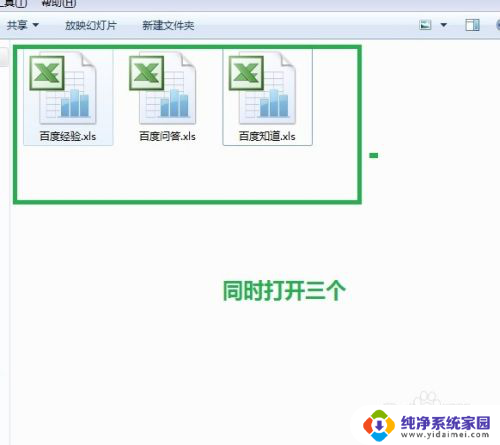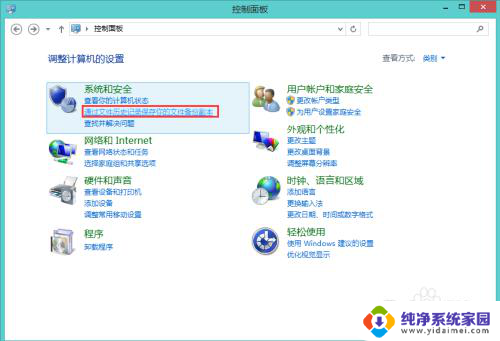电脑一个软件怎么弄分身 在电脑上如何打开多个同一种软件
如今电脑软件的应用已经成为我们日常生活中不可或缺的一部分,有时我们可能会遇到需要同时使用多个相同软件的情况,比如在进行多任务处理或者同时与不同账号登录等。如何在电脑上打开多个相同软件呢?这就引出了我们今天要讨论的话题——电脑软件的分身功能。通过掌握一些简单的技巧和方法,我们就能够轻松实现在电脑上打开多个同一种软件的愿望。接下来让我们一起来探索这个有趣且实用的功能吧!
步骤如下:
1.安装好自己想要多开的软件,我以微信为例。
2.首先在电脑桌面,或者想保存此文件的某个盘里,空白的地方。点击鼠标右键,选择 “新建”,选择新建“文本文档”。如下图
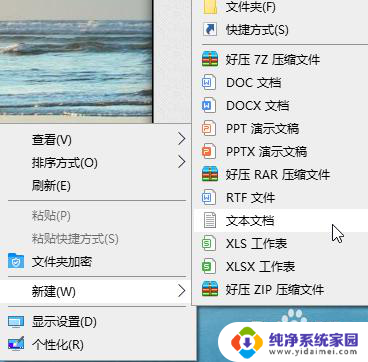
3.然后将新建文档重新命名为你想要的名字,比如“微信双开”。如下图

4.然后打开刚才新建的文档,在里面输入 “start”后面加个空格。如下图
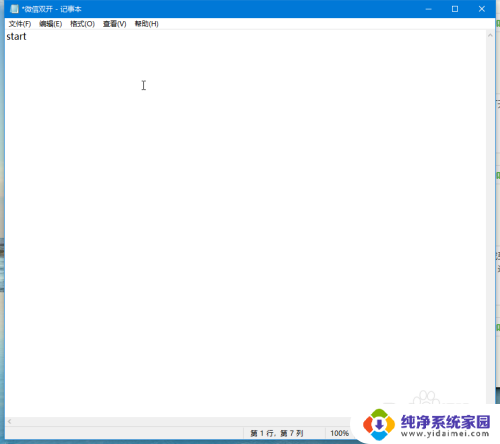
5.然后找到你要多开的软件桌面图标,这以微信为例。鼠标放在微信图标上,右键点击,选择“属性”如下图
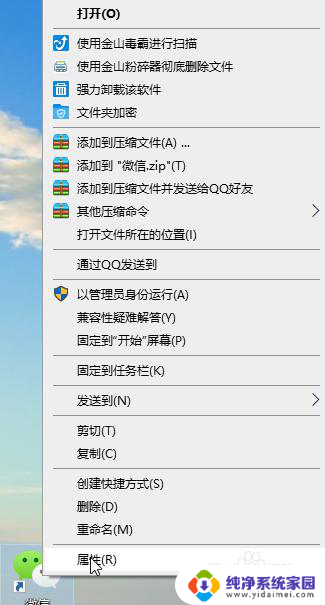
6.然后在属性面板里,找到目标一栏,把目标一栏的内容复制下来。我的微信是安装在E盘。如下图
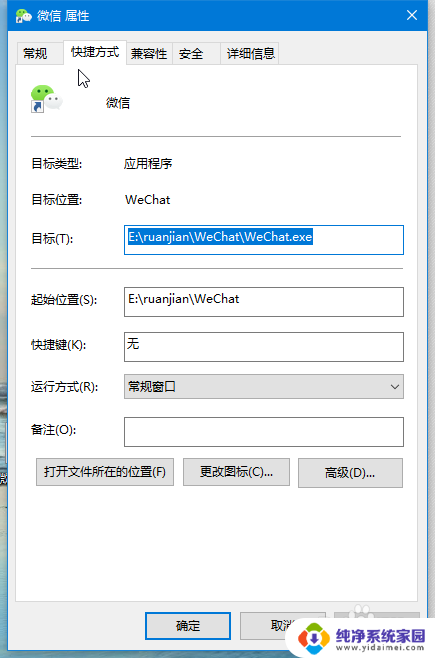
7.把刚才复制好的目标栏内容,粘贴到刚才新建的文档“start”后面。如下图
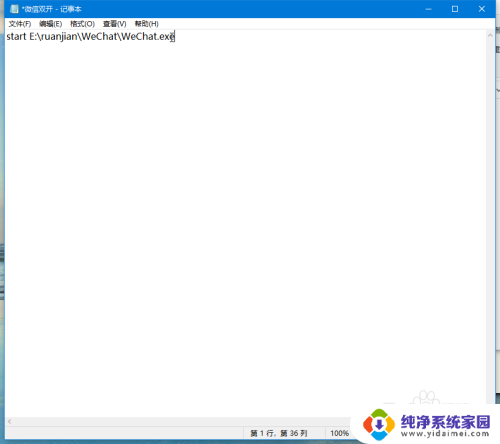
8.然后看你所需要多开的数量,把刚才上面写好的字复制。换行后粘贴上去。你要双开你就换行粘贴两次,要5开就换行粘贴5次。然后保存文档。如下图,我只需要多开。
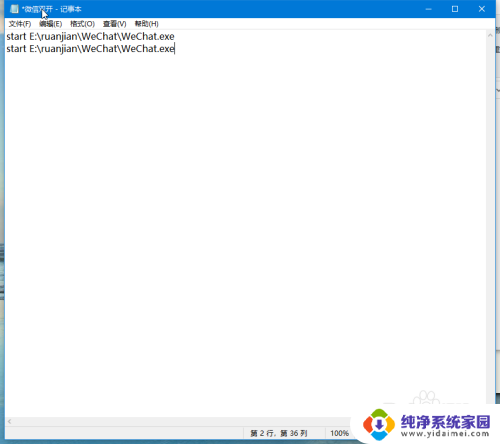
9.保存好文档后,关闭退出。然后把文档的后缀改成 “.bat”格式。出现提示,选择确定就行。

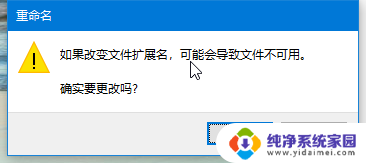
10.现在我们只要双击刚才的文件就可以双开或多开了
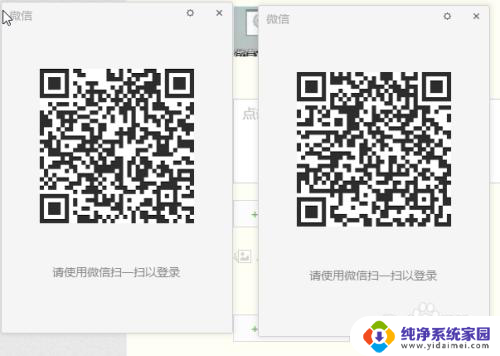
11.如果文档看不到后缀的,以win10为。可以双击多开此电脑,点击查看,在文件扩展名前面打钩就行。
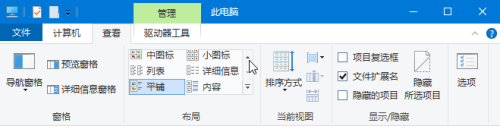
以上就是电脑一个软件如何创建副本的全部内容,如果遇到这种情况,您可以根据以上操作进行解决,这个过程非常简单快速,一步到位。